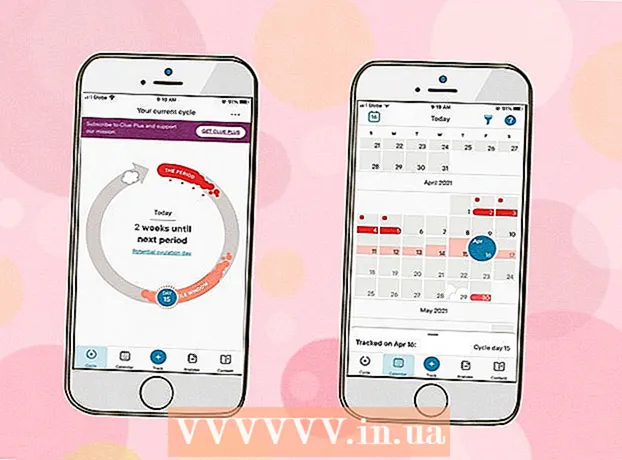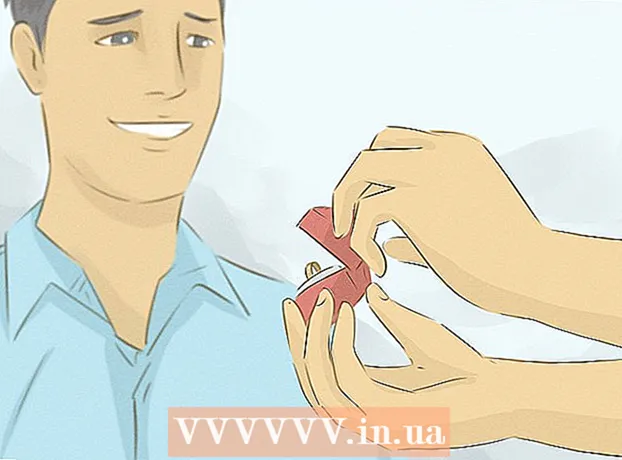작가:
Lewis Jackson
창조 날짜:
9 할 수있다 2021
업데이트 날짜:
1 칠월 2024

콘텐츠
이 wikiHow 페이지에서는 Windows 10에서 메모장 (.txt) 파일을 Microsoft Excel (.xlsx) 문서로 변환하는 방법을 보여줍니다.
단계
Microsoft Excel을 엽니 다. Microsoft Excel을 여는 빠른 방법은 다음을 입력하는 것입니다. 뛰어나다 Windows 검색 창으로 이동하여 Microsoft Excel을 클릭합니다.

메뉴를 클릭하십시오 파일 (파일). 이 항목은 Excel의 왼쪽 상단 모서리에 있습니다.
프레스 열다 (열다).

고르다 텍스트 파일 드롭 다운 메뉴에서 (텍스트 파일).
변환하려는 텍스트 파일을 선택하고 열다 (열다). 그러면 텍스트 가져 오기 마법사가 열립니다.

데이터 유형을 선택하고 다음 (다음). ″ 원래 데이터 유형 ″ 섹션에서 다음을 선택하십시오. 구분 (분할) (텍스트 파일에 쉼표로 구분 된 데이터, 탭 또는 기타 방법이 포함 된 경우) 또는 고정 너비(고정 너비) (데이터가 각 필드 사이에 공백이있는 열에 정렬 된 경우).
구분 기호 또는 필드 너비를 선택하고 다음 (다음).
- 선택하면 구분 (분할) 이전 화면에서 데이터 필드를 구분하는 데 사용되는 아이콘 (또는 공백으로 구분 된 경우 ″ 공백 ″) 옆에있는 상자를 선택하십시오.
- 선택하면 고정 너비 (고정 너비) 이전 화면에서 화면 지침에 따라 데이터를 올바르게 구성합니다.
열 데이터 형식을 선택합니다. 열의 데이터를 가장 잘 설명하는 ″ 열 데이터 형식 ″ 옵션을 선택하십시오 (예 : 본문 (문서),데이트 (일)).
프레스 끝 (끝). ″ 다른 이름으로 저장 ″ 창이 나타납니다.
고르다 Excel 통합 문서 ( *. Xlsx) (Excel 통합 문서) 메뉴에서 ″ 다른 이름으로 저장 ″ (다른 이름으로 저장). 이 항목은 창 하단에 있습니다.
파일 이름을 지정하고 저장 (저장). 메모장 텍스트 파일은 현재 Excel 통합 문서 (Excel 통합 문서)로 저장되어 있습니다. 광고